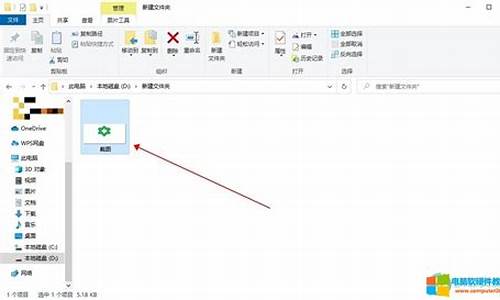1.我用u盘启动电脑不知道怎么输入映像文件路径!
2.怎么用PE安装win10
3.怎么用ISO文件安装系统?
4.如何使用ISO镜像文件重装电脑系统?
5.office365安装2016的时候怎么才能自定义安装
6.联想电脑怎么重装系统 虚拟光驱安装系统
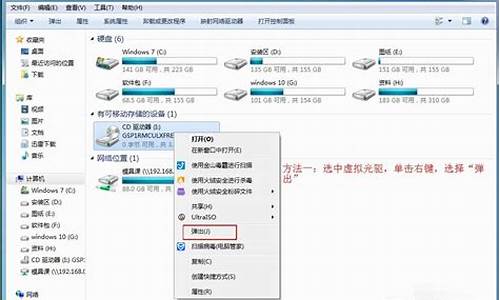
Windows xp和Windows7双系统同时安装在C盘的方法:必须全部是安装版的,GHOST版本一律无效!
先把两个系统,下载在C盘以外其他的盘符:如D或F盘创建两个文件夹,用Winrar解压下来。
平时如果你C盘安装好了XP系统,再想安装其他系统就不行了,
因为不管那个系统有三个文件夹是完全一样的:Windows/Program Files/Documents
再安装其他系统在C盘会把原来的三个文件夹复盖,导至系统不能正常运行。
最关键的步骤:更改XP安装盘的安装路径。
这里以XP—SP3.ISO例,教大家修改。
Windows 7系统不用修改文件。
1、修改WINNT.SIF文件
XP SP3 解压后,在I386文件夹内找到WINNT.SIF文件。
(如难找的,把WINNT.SIF复制到我的电脑搜索:WINNT.SIF)右键点击“打开”,
选“从列表中选择程序”,
在程序列表里点选“记事本”,把“始终使用选择的程序打开这种文件”前面的勾去掉。
在文件中找到 [Unattended]。
将其下的TargePath=“Windows”修改为TargetPath=”\WinXP\Windows”
同时在其下添加: CommonProgramFilesDir=”\WinXP\Program Files”\common Files”
2:修改HIVET.INF文件
XP SP3 解压后,在I386文件夹内找到HIVET.INF文件,
同样用记事本打开。找到DEFAULT_PROFILES_DIR=”%SystemDrire%Documents and Settings”
将其修改为DEFAULT_PROFILES_DIR=”%SystemDrive%\WinXP\Documents and Settings” 保存。
这个文件内容较多,不好找,可以复制“DEFAULT_PROFILES_DIR=”,
然后按“Ctrl+F”,在“查找内容”中粘贴,点“查找下一个”就找到了。
3:在现在的系统之下进入PE格式化C盘(格式之前请记得备份好XP驱动和C盘重要资料),
没有安装PE的可以去百度搜索下载安装。
修改后,可以将修改过的光盘文件用虚拟光驱重新封装成ISO格式,刻盘。或者用Winiso打开安装盘,
直接修改另存为ISO光盘。
下面是安装步骤:先安装XP,后安装Windows 7
1:解压WinXP安装盘(高手跳过)
用WinRAR解压WinXP安装盘,放在C盘之外任意盘符根目录下的英文名文件夹内,例如:D:\WinXP或F:\WinXP。
2:安装WinXP
进入PE系统格式化了C盘以后找到xp解压下的D:\WinXP文件夹
点击Setup.exe,系统自动安装,在安装重启过程时一定记得将xp装C盘同时用NTFS格式化,安装时有提示,
选择“将C盘用NTFS格式
默认为“保持原始系统无变化”。因为你要安装Windows 7,而Windows 7必须时要NTFS格式的。
如果实在忘记了,那么,在开始菜单下的附件里选择“命令提示符”如下输入:convert c:\fs:ntfs,根据提示,
输入y,重启即可。
3:在XP下用虚拟光驱安装Windows 7(两种安装方法)
(1)WinXP安装好后,安装虚拟光驱(Daemon Tools3.47最好用,而且安装后不用重启系统,没有的去下载,
不会用的去百度,这里就不详细介绍了。
(2)Windows 7 Beta 解压后点击Setup.exe,系统自动安装。
(3)在XP下用虚拟光驱载入Windows 7安装盘,打开虚拟光驱盘符,点击Setup.exe安装。
根据提示一步步来,不要管他的警告,什么以前的系统不能用,变成什么old之类,一律无视,继续安装。
安装过程是自动的,会重启若干次,这些都不要管,最后安装完成。
4:找出C盘boot.ini文件(重要:不然重启进不了xp系统)
Windows 7安装完成之后,进入C盘,点上边菜单栏“组织”-“文件夹和搜索选项”-“查看”,
把“隐藏受保护的操作系统文件(推荐)”前面的勾去掉,无视系统警告。
还要在下面选“显示所有文件和文件夹”,然后“应用”-“确定”。
这时在C盘根目录下会有个文件Boot.ini.sed,跟上面修改文件的方法一样,用记事本打开。
把[boot loader]上面的那堆都删除,然后另存为Boot.ini操作完成后根据前面步骤把系统文件重新隐藏.
不会打开隐藏文件修改的或者不愿修改的复制以下内容新建记事本文件,然后保存为boot.ini 在C盘复盖即可:
[boot loader]
timeout=5
default=multi(0)disk(0)rdisk(0)partition(1)\WINDOWS
[operating systems]
multi(0)disk(0)rdisk(0)partition(1)\WINXP\WINDOWS=”Microsoft Windows XP Professional” /NOEXECUTE=OPTIN /FASTDETECT
至此大功告成!重启机器试试,在启动选项中就可以选择XP还是Windows 7启动了,双系统安装成功。只要
备份系统可以在Windows 7系统下安装:vista 一键还原(同时两个系统都备份了)
以上方法看起来很复杂, 只要你看明白了,就没什么办不到的事情。
这方法对各位是否有帮助?
看来多数网友,都不会纳这种安装法,都是C盘装XP, D盘装W7较省事。
我用u盘启动电脑不知道怎么输入映像文件路径!
你好知友!
PE下使用虚拟光驱安装系统容易出现问题,原因不多解释,建议:
1.GHOST版的,使用GHOST32.exe找到系统启动盘里最大的那个*.GHO文件,直接恢复到C盘,重启,OK.
2.*.ISO的安装镜像文件,可以使用WinRAR解压缩到其他分区,然后先备份有用数据后格式化系统分区,运行解压缩目录里的Setup.exe安装系统即可.
☆★☆ 软硬谦施 团队(电脑网络)(XYZ5819 意念时空) ☆★☆ 祝顺利!
怎么用PE安装win10
1、将成功制作成功的U盘插入电脑的USB接口,重启电脑进入U盘装机大师启动盘,接着选择03启动Win8PE装机维护版(新机器)
2、进入winPE系统桌面后,需要找到准备好的原版WIN7镜像文件,接着右击镜像文件把它加载成虚拟光驱。
3、需要注意的是,在加载虚拟磁盘符,是F,并点击确定选项。
4、加载成功win7镜像文件后,就会看到一个类似于光驱的图标。
5、点击打开虚拟光驱,并在目录中找到“setup.exe”,接着双击运行它。
6、运行setup.exe,就会看到win7安装界面。
7、点击“开始安装”选项,再进行win7系统的安装。
8、勾选“我接受许可条款”,然后点击“下一步”选项。
9、在提示窗口中,我们选择“自定义”安装。
10、选择系统安装路径了。
11、最后等待安装完成就可以了。
怎么用ISO文件安装系统?
1首先,你先有制作完成的PE引导U盘,和Win10系统ISO文件.这两个条件请自行完成哈,或者在我的经验里面找也可以.
开机进入BIOS,把U盘设定为优先启动,或者开机按F8(新主板大多支持),记得不是加载系统的时候按F8哦.
2我的是大PE,选择第二项,进入WIN8版的PE
3 稍等一会,进入PE系统后,复制系统ISO文件到硬盘,或者直接在U盘加载也可以,只是速度很慢.然后右键加载,生成一个虚拟光驱.
4打开PE提供的系统安装工具
5最上面的选项页,要选择WIN7系列的,因为系统引导器不同,XP的引导器无法引导WIN10启动的.
然后点击第一项的选择,选择安装源.在虚拟光驱的sources目录下找到install.wim,点击打开,完成第一步.
6选择引导器要选择C盘,相当于手工指定启动分区.
7 安装磁盘位置同样选择C盘,
8点击[开始安装],上面不要动,直接点确定.
9 然后程序会自动复制安装文件到C盘,过程几分钟,请耐心等待.
10安装部署后,重启电脑,设定为硬盘优先启动.建议关机拔走U盘再开电脑.
11 重启后,直接到了准备画面,跳过了选择分区,复制文件步骤.
12 准备完成后,选择国家,时区都可以默认了,没必要去更改.
13如果你还有保存下载ISO时的序列号,可以填上.其实没有也可以选择跳过的.
14许可条款,仔细阅读一下吧,其实直接点]我接受]好了.
15到了设置页面,选择快速设置吧,那个自定义要花的时间比较多.
16如果你没有微软帐户,就点新建一个本地用户.设定好密码就可以使用Windows10了.
如何使用ISO镜像文件重装电脑系统?
ISO文件 叫虚拟镜像 推荐用 Alcohol 120% 这个软件
考虑到玩游戏的朋友有很多不会使用虚拟光驱,特地发一篇虚拟光驱使用教程,希望能帮到大家。在此推荐Alcohol 120%.
Alcohol 120%,俗称:"酒精",也就是Alcohol的中文译文.Alcohol 120%是原来Fantom CD 的作者自己自立门户单干后,独立开发的一套功
能非常强大的光盘刻录软件。这套软件目前非常强大,其功能比起 Fantom CD 简直有过之而无不及,界面更加友好, 程序更加精炼, 操作
也更加方便。光盘复制能力已经超越了CloneCD,还支持最新的SD 2。8加密光盘的直接复制了,并且现在可以正确模拟SecuROM V4。x的
保护方式。 结合“光碟虚拟”及“烧录”两大功能,可以直接将映像档刻录至空白光碟片之中,不再需要虚拟后再整盘拷贝,内置多语言。
Alcohol 120% 是一套结合光盘虚拟和刻录工具软件,相对来说Alcohol 120%为用户在光盘镜像刻录和虚拟之间的应用上提供一个比较完
整的解决方案,它不仅能完整的模拟原始光盘片,而且它还可用RAM模式执行 1:1 的读取和刻录并忠实的将光盘备份或以光盘镜像文件方式
储存在硬盘上,(连防拷保护的光盘也能正常制作镜像文件及刻录到光盘,简单的说就是可以破保护喔!) ,支持直接读取及刻录各种光盘镜像文
件 ,让你能不必将光盘镜像文件刻录出来便可以使用Alcohol 120%光驱模拟功能运行光盘镜像文件(支持AudioCD、VideoCD、PhotoCD、Mix
ed Mode CD、CD Extra、Data CD、CD+G、DVD (Data)、DVD-Video多种类型的光盘),可直接读取和运行光盘内的文件和程序,比实际光驱
更加强大。
另外Alcohol 120%最大的特点就是可以支持多家刻录软件的多种镜像文件格式,如果你同时有光驱和刻录机,还可以直接将不同类型格式
的光盘镜像刻录至空白 CD-R / CD-RW / DVD-R / DVD-RW / DVD-RAM / DVD+RW 之中,而不必透过其它的刻录软件,方便你对光盘及镜
像文件的管理,简单又实用。
office365安装2016的时候怎么才能自定义安装
利用ISO镜像文件装系统有两种方法:
1、下载好系统镜像文件,下载并安装Nero、Ultraiso等软件,直接打开镜像文件,点击里面的setup.exe文件就可以一键安装。
2、利用U盘装系统,详细步骤如下
(1)准备一个U盘,下载PE系统制作软件,利用老毛桃、U深度等软件,将U盘一键制作为启动盘,然后将系统镜像文件拷入U盘;
(2)插上U盘,启动电脑,按F2(具体按键看电脑屏幕提示)进入BIOS系统,找到Boot选项卡,将U盘设为第一启动项,保存之后退出;
(3)重启电脑就会进入U盘的PE系统,点击桌面上的“一键装机”,打开系统镜像文件设置好系统安装路径,然后点击“确定”,就会一键安装系统。
联想电脑怎么重装系统 虚拟光驱安装系统
自定义安装方法如下;
1、首先,下载Office 2016软件安装部署工具,通过此工具可以自定义安装Office 2016软件组件。
2、当下载完成Office 2016软件安装部署软件之后,将该软件放到桌面上,然后双击运行该程序,在弹出主页面中,点击同意相关协议并点击“继续”按钮。
3、接下来,软件会弹出安装路径,这里选择桌面,然后点击确定按钮。在选择桌面为安装路径之后,桌面上会生成三个安装配置文件,然后我们需要修改这些文件,具体步骤如下。
4、接下来,需要将下载好的Office 2016光盘映像文件加载好,在Win8及以上版本的操作系统中可以直接双击加载该文件,无需额外的虚拟光驱软件,如果是Win7系统的话,需要使用虚拟光驱软件进行加载才可以。
5、在虚拟光区中加载好Office 2016光盘映像文件以后,记住虚拟光驱的驱动器根目录,因为目录路径在后面修改配置文件时,是需要使用的。
6、接下来,打开桌面中的configuration.xml文件,然后对着该文件击右键,在弹出的菜单中,点击选择“使用记事本程序”打开该文件。
7、接下来,需要修改该文件中的配置代码,这里提供源代码供大家参考使用,仅限制参考。(因为部分内容需要修改)修改完毕之后,记得保存该文件。
复制内容到剪贴板
<Configuration>
<Add SourcePath="G:\" OfficeClientEdition="64" >
<Product ID="ProPlusRetail">
<Language ID="zh-CN" />
<ExcludeApp ID="Access" />
<ExcludeApp ID="Groove" />
<ExcludeApp ID="InfoPath" />
<ExcludeApp ID="Lync" />
<ExcludeApp ID="OneNote" />
<ExcludeApp ID="Outlook" />
<ExcludeApp ID="Publisher" />
<ExcludeApp ID="SharePointDesigner" />
</Product>
</Add>
</Configuration>
8、在使用这些代码时要特别注意,<Add SourcePath="G:\" OfficeClientEdition="64" > 加粗的代码是需要进行修改的,需要将其修改为Office 2016光盘安装映像文件所在的驱动器根目录,如果是在32位操作系统中安装Office软件,需要将64修改为32,64位操作系统则无需进行修改。
9、 <ExcludeApp ID="Access" /> 代码代表的是在安装时,将不安装Access组件,同样的道理,剩下的代码表示的都是不安装的组件,如果需要安装这些组件,可以选择删除部分代码即可。
10、接下来,可以在桌面上按下Windows徽标键+X键,然后在弹出的超级菜单中,选择“以管理员身份运行命令行程序”,打开命令行程序窗口。
11、接下来,首先需要修改默认的命令行程序文件路径,需要先运行cd /d C:\Users\你的电脑账户名\Desktop 命令,该命令需要先修改一下才可以使用,然后按下回车键。之所以要修改为桌面路径是因为我们安装的Office 2016安装部署工具是默认在桌面路径中,如果你没有将其安装在桌面上,还需要在此处输入完整的文件路径。
12、接下来,在命令行窗口中再次输入setup.exe /configure configuration.xml命令,回车之后将自动打开Office 2016安装程序,我们不需要手动点击,即可执行安装过程。
13、下一步,会看到Office 2016软件将默认只安装PPT、Word、Excel这三个组件,在等待五分钟左右的时间之后,Office 2016软件就会自动安装完毕。
重装系统有三种方法:重装系统,只会改变电脑C盘里的系统,像电脑D和E和F盘里面的文件和东西一个都不会少。
第一种是硬盘安装系统。只要电脑系统没有崩溃,能进入系统,并且能下载东西就可以使用电脑硬盘安装系统。方法如下:
根据你的电脑配置,完全可以装WIN7的操作系统。用电脑硬盘安装系统,可以安装WIN7的系统,具体操作如下:1.首先到GHOST系统基地去 下载WIN7的64位操作系统:
2.将下载的WIN7的64位操作系统,解压到D盘,千万不要解压到C盘。
3.打开解压后的文件夹,双击“GHO镜像安装器”,在打开的窗口中,点击“安装”.即可
4.在出现的窗口中,ghost映像文件路径会自动加入,选择需要还原到的分区,默认是C盘,点击“确定”按钮即可自动安装。
第二种是光盘安装系统。
适合对电脑BIOS设置非常了解才可以。在BIOS界面中找到并进入含有“BIOS”字样的选项,1.“Advanced BIOS Features”
2.进入“Advanced BIOS Features”后,找到含有“First”的第一启动设备选项,“First Boot Device”
3.“First Boot Device”选项中,选择“CDROM”回车即可,配置都设置好后,按键盘上的“F10”键保存并退出,接着电脑会自己重启,剩下的就是自动安装系统。
选择Hard Disk Drives或者Hard Drives BBS Priorities启动方式,进入后,可选CDROM光盘
上面是设置BIOS启动的步骤。每台电脑BIOS设置不一样,你可以参考一下。学会了,你就可以用光盘装系统。
第三种是U盘安装系统。适合对电脑BIOS设置非常了解才可以。看完U盘制作的教程你就会用盘装系统。